Müəllif:
Marcus Baldwin
Yaradılış Tarixi:
18 İyun 2021
YeniləMə Tarixi:
1 İyul 2024

MəZmun
- Addımlar
- Metod 1 -dən 7: Audio faylları CD -lərdən Windows Media Player -ə idxal edin
- Metod 2 /7: Audio Faylları CD -lərdən iTunes -a idxal edin
- Metod 3 /7: Musiqi Kitabxanasına Sürükleyip Buraxaraq Audio Faylları əlavə edin
- Metod 4 -dən 7: Kitabxanaya Əlavə Et Seçimindən istifadə edərək Windows Media Player -ə Səs Faylları əlavə edin
- Metod 5 -dən 7: Kitabxanaya Əlavə Et Seçimindən istifadə edərək Audio Faylları iTunes -a əlavə edin
- Metod 6 /7: Windows Media Player vasitəsilə audio faylları alın
- Metod 7 /7: İTunes vasitəsi ilə Səs Faylları Alınması
- İpuçları
- Xəbərdarlıqlar
Mahnı kolleksiyanızı tapmaq və sıralamağı asanlaşdırmaq üçün bütün rəqəmsal parçaları kompüterinizin musiqi kitabxanasına əlavə edin. Mahnıları və albomları iTunes (Mac və ya Windows), Windows Media Player (Windows) və ya üçüncü tərəf pleyerindəki xüsusi kitabxanalara yerləşdirərək kompüterinizə yükləyin. Mahnılar, bir qayda olaraq, eyni zamanda proqramın daxili kitabxanasına və ayrı bir musiqi qovluğuna əlavə olunur. Audio CD -lərin necə çıxarılacağını (və ya idxal olunacağını), kompüterinizdə olan audio faylları pleyerinizin qovluqlarına köçürməyinizi və bir onlayn mağazadan yeni mahnılar almağı öyrənin.
Addımlar
Metod 1 -dən 7: Audio faylları CD -lərdən Windows Media Player -ə idxal edin
 1 Audio CD -ni CD sürücüsünə (və ya CD / DVD sürücüsünə) daxil edin. Disk yükləndikdə kompüter ekranında Diskə Yaz, Oynat, Çalğı Siyahısına Əlavə et və İdxal da daxil olmaqla bir neçə variantı olan bir menyu görünür.
1 Audio CD -ni CD sürücüsünə (və ya CD / DVD sürücüsünə) daxil edin. Disk yükləndikdə kompüter ekranında Diskə Yaz, Oynat, Çalğı Siyahısına Əlavə et və İdxal da daxil olmaqla bir neçə variantı olan bir menyu görünür. - Windows Media Player -i audio CD -ləri idxal etmək üçün konfiqurasiya etmisinizsə, proqramı avtomatik olaraq işə salacaq və faylları diskdən kopyalamağa başlayacaq.
- Windows Media Player-in CD-ləri avtomatik olaraq idxal etməsi üçün proqramı başladın, nişan çubuğundakı boş bir yerə sağ vurun və Alətlər> Seçimlər> CD-dən Musiqini Rip et-ə gedin. Sonra CD -lərin avtomatik olaraq yıxılması seçimini aktivləşdirin. Proqramı CD -lərin avtomatik yığılması üçün konfiqurasiya edin və ya İdxal sekmesi açıldıqda özünüz edin.
 2 Kompüterinizin CD -ni kopyalaması üçün İdxal seçin. Görünən "İdxal et" sekmesinde parçaları seçə və ya siyahıdan kopyalamaq üçün seçimlərini ləğv edə bilərsiniz.
2 Kompüterinizin CD -ni kopyalaması üçün İdxal seçin. Görünən "İdxal et" sekmesinde parçaları seçə və ya siyahıdan kopyalamaq üçün seçimlərini ləğv edə bilərsiniz. - Kopyalanan mahnılar avtomatik olaraq Windows Media Player kitabxananızda və Musiqi qovluğunda görünəcək. CD haqqında əlavə məlumat İnternetdə tapılarsa (Windows Media Player tərəfindən avtomatik olaraq axtarılır), audio fayllar rəssam adları olan qovluqlara və albom adları olan alt qovluqlara bölünəcək.
Metod 2 /7: Audio Faylları CD -lərdən iTunes -a idxal edin
 1 İTunes -u işə salın.
1 İTunes -u işə salın. 2 CD -ni CD sürücünüzə (və ya CD / DVD sürücüsünə) daxil edin. İnternetə qoşulduqdan sonra, iTunes mövcud audio CD məlumatlarını avtomatik olaraq yükləyəcək.
2 CD -ni CD sürücünüzə (və ya CD / DVD sürücüsünə) daxil edin. İnternetə qoşulduqdan sonra, iTunes mövcud audio CD məlumatlarını avtomatik olaraq yükləyəcək.  3 Bütün parçaları və ya sadəcə bir seçimi idxal etməyi seçin. Sizdən soruşan bir informasiya qutusu göründükdə, bütün mahnıları iTunes kitabxananıza daxil etmək üçün Bəli düyməsini, idxal ediləcək parçaları əl ilə seçmək üçün Xeyr düyməsini basın.
3 Bütün parçaları və ya sadəcə bir seçimi idxal etməyi seçin. Sizdən soruşan bir informasiya qutusu göründükdə, bütün mahnıları iTunes kitabxananıza daxil etmək üçün Bəli düyməsini, idxal ediləcək parçaları əl ilə seçmək üçün Xeyr düyməsini basın.  4 İTunes -un CD -ni idxal etməsinə icazə verin. İdxal edilən hər bir parçanın vəziyyətini menyunun yuxarısındakı yükləmə çubuğunda görmək olar.
4 İTunes -un CD -ni idxal etməsinə icazə verin. İdxal edilən hər bir parçanın vəziyyətini menyunun yuxarısındakı yükləmə çubuğunda görmək olar. - İdxal edilən mahnılar iTunes kitabxana siyahısında görünür. Ətraflı seçimlərdə Faylları Kitabxanaya Əlavə edildikdə iTunes Mediyasına Kopyala seçimini aktiv etmisinizsə, onlar da iTunes Media qovluğunda görünəcək.
Metod 3 /7: Musiqi Kitabxanasına Sürükleyip Buraxaraq Audio Faylları əlavə edin
 1 İstənilən media pleyerini açın. Musiqi Kitabxanası bölməsinin çalğı siyahısı və ya idxal bölməsinin deyil, açıq olduğundan əmin olun.
1 İstənilən media pleyerini açın. Musiqi Kitabxanası bölməsinin çalğı siyahısı və ya idxal bölməsinin deyil, açıq olduğundan əmin olun.  2 Seçilmiş kitabxanaya köçürmək istədiyiniz faylı (və ya faylları) seçin.
2 Seçilmiş kitabxanaya köçürmək istədiyiniz faylı (və ya faylları) seçin. 3 Onları (basıb saxlayın) proqram pəncərəsinə sürükləyin. Faylları proqram içərisində olduqdan sonra buraxın və əlavə et nişanı görünsün (bunu görünən "+" işarəsi ilə başa düşmək olar).
3 Onları (basıb saxlayın) proqram pəncərəsinə sürükləyin. Faylları proqram içərisində olduqdan sonra buraxın və əlavə et nişanı görünsün (bunu görünən "+" işarəsi ilə başa düşmək olar).  4 Faylların avtomatik çeşidlənməsinə icazə verin.
4 Faylların avtomatik çeşidlənməsinə icazə verin.
Metod 4 -dən 7: Kitabxanaya Əlavə Et Seçimindən istifadə edərək Windows Media Player -ə Səs Faylları əlavə edin
 1 Windows Media Player -i işə salın.
1 Windows Media Player -i işə salın. 2 Nişanlar çubuğundakı boş bir yerə sağ vurun.
2 Nişanlar çubuğundakı boş bir yerə sağ vurun. 3 "Fayl" və sonra "Kitabxanaya əlavə et" seçin.
3 "Fayl" və sonra "Kitabxanaya əlavə et" seçin. 4 "Şəxsi qovluqlarım" və ya "Qovluqlarım və daxil olduğum qovluqlar" ı seçin. "Şəxsi qovluqlarım" seçimi kompüterinizdəki qovluqları və "Qovluqlarım və daxil olduğumlar" seçimini - bu kompüterdəki qovluqları, eləcə də şəbəkədəki digər kompüterlərdəki qovluqları seçməyə imkan verir.
4 "Şəxsi qovluqlarım" və ya "Qovluqlarım və daxil olduğum qovluqlar" ı seçin. "Şəxsi qovluqlarım" seçimi kompüterinizdəki qovluqları və "Qovluqlarım və daxil olduğumlar" seçimini - bu kompüterdəki qovluqları, eləcə də şəbəkədəki digər kompüterlərdəki qovluqları seçməyə imkan verir.  5 Əlavə etmək istədiyiniz audio faylları olan qovluqları seçin və "Əlavə et" düyməsini basın.
5 Əlavə etmək istədiyiniz audio faylları olan qovluqları seçin və "Əlavə et" düyməsini basın. 6 Seçiminizi təsdiqləmək üçün "OK" düyməsini basın.
6 Seçiminizi təsdiqləmək üçün "OK" düyməsini basın.
Metod 5 -dən 7: Kitabxanaya Əlavə Et Seçimindən istifadə edərək Audio Faylları iTunes -a əlavə edin
 1 İTunes'u açın.
1 İTunes'u açın. 2 Fayl menyusunu açın və Kitabxanaya Fayl əlavə et seçin.
2 Fayl menyusunu açın və Kitabxanaya Fayl əlavə et seçin. 3 Əlavə etmək istədiyiniz faylı və ya qovluğu seçin.
3 Əlavə etmək istədiyiniz faylı və ya qovluğu seçin.- Kitabxanaya Əlavə edildikdə Faylları iTunes Media -ya Rip et aktivdirsə, iTunes əlavə edilmiş audio faylları avtomatik olaraq iTunes kitabxananıza və iTunes Media qovluğuna yerləşdirəcək.
Metod 6 /7: Windows Media Player vasitəsilə audio faylları alın
 1 İnternet bağlantınız olduğundan əmin olun.
1 İnternet bağlantınız olduğundan əmin olun. 2 Windows Media Player -i işə salın.
2 Windows Media Player -i işə salın. 3 Media Bələdçisi sekmesinde Bütün İnternet Mağazalarına Gözat seçin.
3 Media Bələdçisi sekmesinde Bütün İnternet Mağazalarına Gözat seçin. 4 Napster, Emusic və XM Satellite Radio daxil olmaqla seçdiyiniz musiqi xidmətinə yazılın. Bunların hər birində ad, e -poçt ünvanı, telefon nömrəsi və kredit kartı nömrəsi kimi əsas məlumatları verməlisiniz.
4 Napster, Emusic və XM Satellite Radio daxil olmaqla seçdiyiniz musiqi xidmətinə yazılın. Bunların hər birində ad, e -poçt ünvanı, telefon nömrəsi və kredit kartı nömrəsi kimi əsas məlumatları verməlisiniz.  5 Kitabxananıza əlavə etmək istədiyiniz mahnıları tapın. Əksər musiqi xidmətləri, axtarış sahələri və təsnifat sistemi ilə təchiz olunmuşdur (məsələn, janr üzrə) ki, nəticələri süzə biləsiniz.
5 Kitabxananıza əlavə etmək istədiyiniz mahnıları tapın. Əksər musiqi xidmətləri, axtarış sahələri və təsnifat sistemi ilə təchiz olunmuşdur (məsələn, janr üzrə) ki, nəticələri süzə biləsiniz. 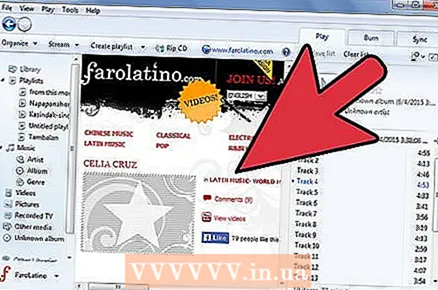 6 Mahnıları alın və Windows Media Kitabxanasına yükləyin. Kredit kartı qeydiyyatdan keçirin və satın almaq üçün musiqi parçasının yanındakı Al düyməsini basın. Windows Media Player -də qeydiyyatdan keçdiyiniz üçün mahnılar avtomatik olaraq proqramın kitabxanasına əlavə olunacaq.
6 Mahnıları alın və Windows Media Kitabxanasına yükləyin. Kredit kartı qeydiyyatdan keçirin və satın almaq üçün musiqi parçasının yanındakı Al düyməsini basın. Windows Media Player -də qeydiyyatdan keçdiyiniz üçün mahnılar avtomatik olaraq proqramın kitabxanasına əlavə olunacaq.
Metod 7 /7: İTunes vasitəsi ilə Səs Faylları Alınması
 1 İnternet bağlantınız olduğundan əmin olun.
1 İnternet bağlantınız olduğundan əmin olun. 2 İTunes'u açın.
2 İTunes'u açın. 3 Pəncərənin sağ üst küncündə yerləşən axtarış qutusuna mahnının adını və ya sənətçinin adını daxil edin.
3 Pəncərənin sağ üst küncündə yerləşən axtarış qutusuna mahnının adını və ya sənətçinin adını daxil edin. 4 Nəticələr pəncərəsində bir parça seçin. Axtarış nəticələrində yalnız mahnıların görünməsi üçün "musiqi" seçimini tıklayaraq axtarışınızı məzmun növünə görə süzün. İstənilən mahnının 30 saniyəlik önizləməsini dinləmək imkanınız var.
4 Nəticələr pəncərəsində bir parça seçin. Axtarış nəticələrində yalnız mahnıların görünməsi üçün "musiqi" seçimini tıklayaraq axtarışınızı məzmun növünə görə süzün. İstənilən mahnının 30 saniyəlik önizləməsini dinləmək imkanınız var.  5 Parçanın yanındakı "Al" düyməsini basın. Mahnı satın almadan əvvəl iTunes -da qeydiyyatdan keçməli və ad, ünvan, kredit kartı məlumatları və e -poçt ünvanı kimi əsas məlumatları verməlisiniz. Bu prosedura Apple ID və parol yaratmaq da daxildir.
5 Parçanın yanındakı "Al" düyməsini basın. Mahnı satın almadan əvvəl iTunes -da qeydiyyatdan keçməli və ad, ünvan, kredit kartı məlumatları və e -poçt ünvanı kimi əsas məlumatları verməlisiniz. Bu prosedura Apple ID və parol yaratmaq da daxildir. 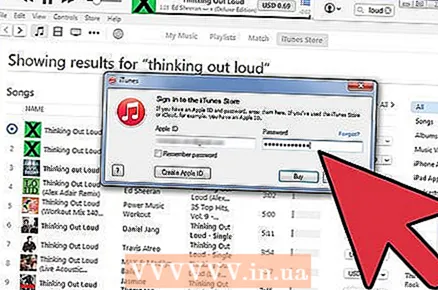 6 Satınalmanı başa çatdırmaq üçün Apple ID və şifrənizi daxil edin. Mahnı avtomatik olaraq iTunes kitabxananıza əlavə olunacaq.
6 Satınalmanı başa çatdırmaq üçün Apple ID və şifrənizi daxil edin. Mahnı avtomatik olaraq iTunes kitabxananıza əlavə olunacaq.
İpuçları
- Windows Vista, XP və 7-də, qovluqdakı boş bir yerə sağ tıklayaraq, Sırala və musiqini sıralamaq üçün bir meyar seçərək Musiqi qovluğundakı faylları sıralaya bilərsiniz. Dosyalar adı, əlavə tarixi, növü, ölçüsü və bir sıra digər seçimlərə görə sıralana bilər. İTunes Media qovluğundakı faylları sıralamaq üçün iTunesu (tətbiq) açın və Fayl> Kitabxana> Kitabxananı təşkil et seçin. İTunes Media -da (və ya iTunes -un versiyasından asılı olaraq iTunes Musiqidə) Dosyaları Yenidən təşkil etmək seçimini seçin.
Xəbərdarlıqlar
- Bəzi media pleyerləri bütün fayl uzantılarını oynamır. Məsələn, iTunes .wma fayllarını və Windows Media Player .acc fayllarını oynaya bilməz. Audio fayl çeviriciləri ilə faylları daha ümumi formatlara (.mp3 və .wav) çevirin.



